نحوه ایجاد و قرار دادن هرم در پاورپوینت مایکروسافت
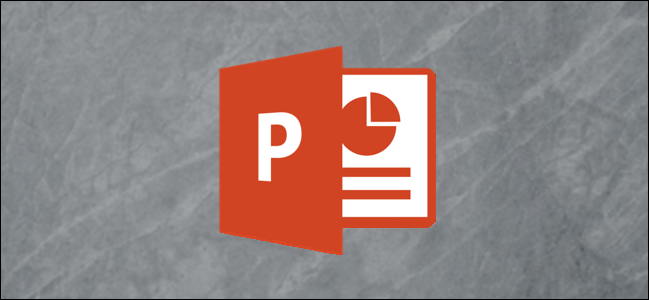
بخشی از جذابیت پاورپوینت توانایی استفاده از گرافیک های مختلف برای نشان دادن نقاط مخاطب است. یک گرافیک معمولاً هرمی است. شما اغلب آن را در ارائه موضوعات تغذیه مشاهده می کنید. در اینجا نحوه ایجاد هرم در پاورپوینت مایکروسافت نوشته شده است.
نحوه قرار دادن هرم در پاورپوینت
اولین کاری که باید انجام دهید این است که هرم واقعی را در اسلاید خود قرار دهید. برای انجام این کار ، پاورپوینت را باز کرده و روی “Insert” کلیک کنید. در گروه “Illustrations” ، روی “SmartArt” کلیک کنید.
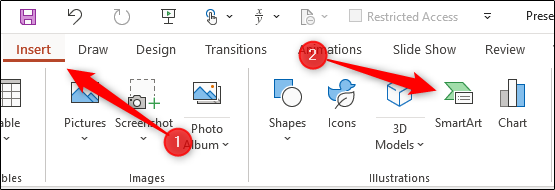
در منوی “Choose a SmartArt Graphic” که ظاهر می شود ، روی “Pyramid” نزدیک پایین کلیک کنید.
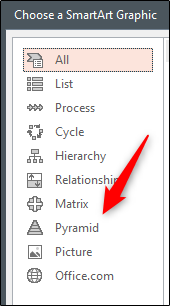
بعد ، روی نمودار هرمی که بیشتر دوست دارید کلیک کنید. ما برای مثال خود از نمودار “Basic Pyramid” استفاده خواهیم کرد. پس از انتخاب یک گرافیک ، پیش نمایش و شرح آن در صفحه سمت راست ظاهر می شود. برای درج نمودار روی “Ok” کلیک کنید.
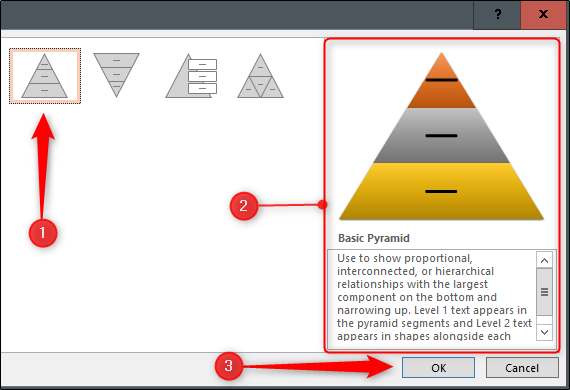
بعد از قرار دادن ، می توانید هرم را شخصی سازی کنید.
نحوه شخصی سازی هرم در powerPoint
به چند روش می توانید هرم خود را شخصی سازی کنید. احتمالاً می خواهید چند لایه به آن اضافه کنید. برای انجام این کار ، روی هرم کلیک کنید و سپس “Add Shape” را در گروه “Create Graphic” در زیر “SmartArt Design” انتخاب کنید.
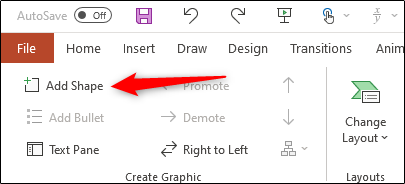
برای حذف یک لایه ، روی جعبه آن کلیک کنید تا انتخاب شود و سپس Delete را فشار دهید.
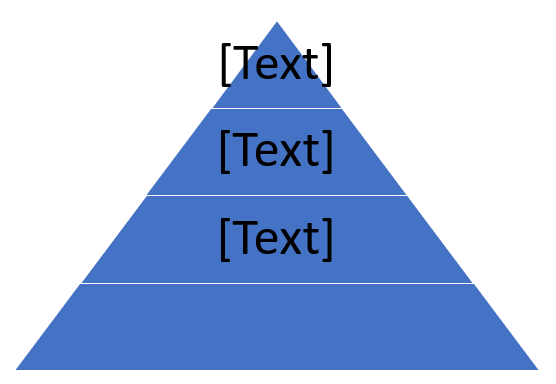
برای ویرایش متن در یک لایه ، روی آن لایه کلیک کنید و سپس متن را در جعبه تایپ یا ویرایش کنید.
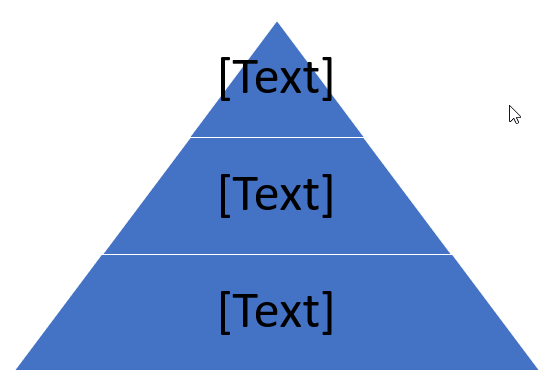
Microsoft PowerPoint همچنین چند تغییر رنگ برای گرافیک SmartArt ارائه می دهد. برای دیدن آنها ، هرم را انتخاب کنید و سپس روی برگه “SmartArt Design” که ظاهر می شود کلیک کنید. در اینجا ، روی “Change Colors” در زیر گروه “SmartArt Design” کلیک کنید.
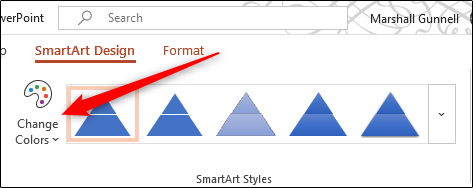
از منوی کشویی که ظاهر می شود طرح رنگی را که دوست دارید انتخاب کنید.
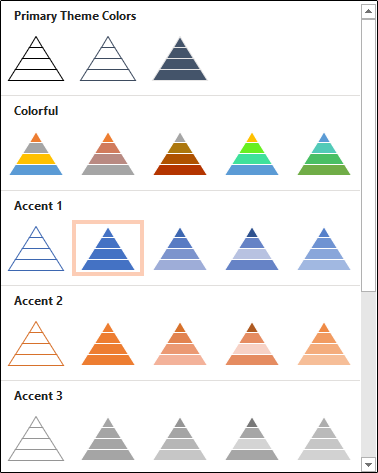
همچنین می توانید با کلیک راست روی حاشیه یک لایه ، رنگ لایه های جداگانه را تغییر دهید و سپس “Fill” را از لیست گزینه های زیر منوی زمینه انتخاب کنید.
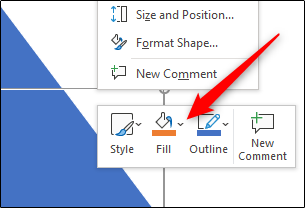
زیر منویی که رنگهای بیشتری را نشان می دهد ظاهر می شود. فقط روی مورد دلخواه در پالت کلیک کنید.
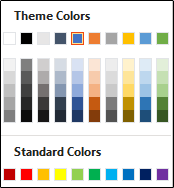
این روند را برای هر لایه از هرم تکرار کنید تا زمانی که از طرح رنگ آن راضی باشید.
این هرم تنها یکی از بسیاری از گرافیک های مفید SmartArt است که می توانید در پاورپوینت استفاده کنید. همچنین می توانید نمودارهای Venn ، جدول زمانی یا حتی یک شجره نامه درست کنید . مهم نیست که شما چه نوع نمایشی ارائه می دهید ، احتمالاً یک گرافیک SmartArt وجود دارد که به شما کمک می کند.











دیدگاه ها